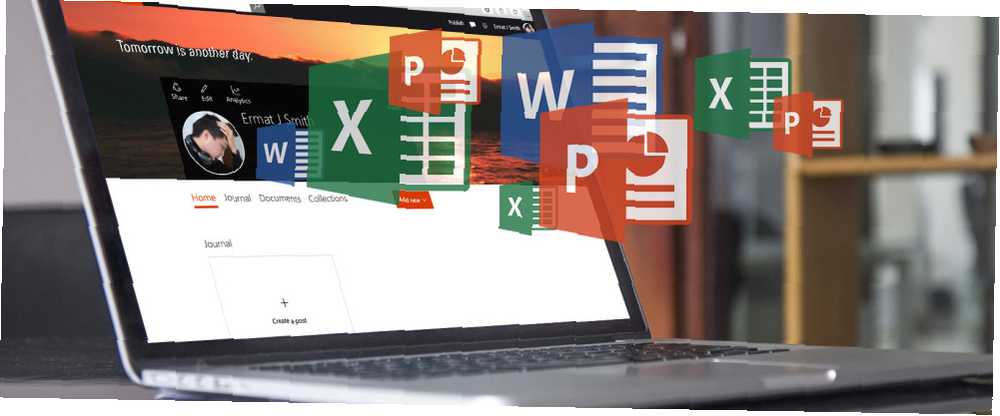
Gabriel Brooks
0
4751
1194
Çeşitli dosya paylaşım uygulamaları sayesinde, seçiminizi zaten yapmış olabilirsiniz. Google Drive'da basit paylaşımdan Google Drive'da Oturum Açın ve Dosya Paylaşımı Daha Kolay Google Drive'da Oturum Açın ve Dosya Paylaşımı Daha Kolay Google Drive, 15 GB'lık ücretsiz depolama ve ustaca işbirliği seçenekleriyle birlikte gelen bir bulut depolama ve çevrimiçi ofis hizmetidir. Size nasıl erişeceğinizi ve belgeleri başkalarıyla nasıl paylaşacağınızı gösteriyoruz. Dropbox’a gitmek için her birinin kendine özgü özellikleri var..
Peki ya Docs.com? Microsoft'un bu kullanışlı çevrimiçi hizmeti, paylaşımı bir üst seviyeye çıkarabilecek ekstralar sunar. Size Docs.com ile dosya paylaşmayı neden düşünmeniz gerektiğini size gösterelim!
Giriş Yapın ve Gezin
Docs.com'u kullanmanın ilk adımı oturum açmaktır. Bir e-posta adresi veya telefon numarası kullanarak bir hesap oluşturabilirsiniz. Alternatif olarak, Facebook, Microsoft veya uygulanabilir iş veya okul hesabınızla giriş yapabilirsiniz..
Oturum açtıktan sonra, Dergi, Belgeler ve Koleksiyonlar bölümleriyle Ana sayfanıza gireceksiniz.
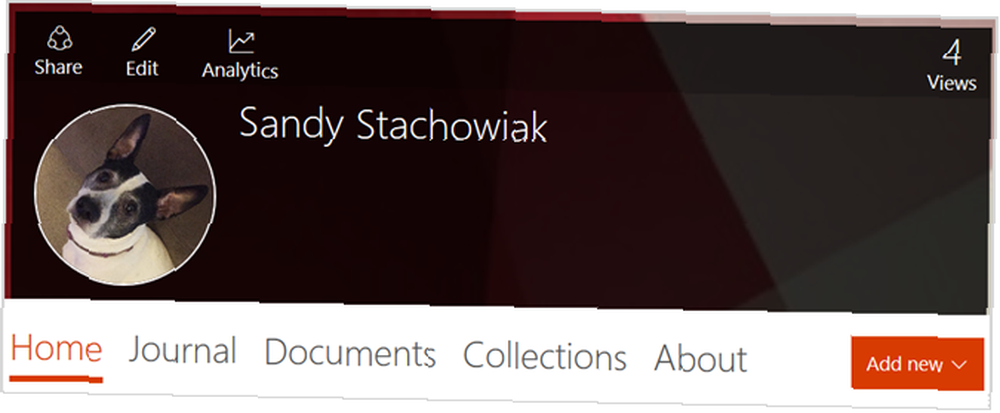
dergi düşüncelerinizi, fikirlerinizi ve hikayelerinizi paylaşabileceğiniz bir mekandır. Bu blog konseptine benzer. Koleksiyonları web’de bulabileceğiniz içeriklerin yanı sıra yüklenen belgelerin toplandığı bir alandır. Ofis dosyalarınızı hızlı ve kolay bir şekilde paylaşmak için evraklar ilk önce nereye gideceğimiz.
Belge Temelleri
Belgeler, dosyalarınızı yükleyeceğiniz bir alan sağlar. Bu, iş arkadaşlarınızla veya ekip üyeleriyle belge paylaşmak için mükemmeldir. Seçin evraklar sekmesini ve ardından Tamam Yayınla Kutu. Veya tıklayın Yeni ekle düğme ve çekme belge açılan kutudan.

Belgeleri sayfaya sürükleyebilir, bir URL girebilir veya bilgisayarınızdan, OneDrive, OneNote, Office Mix veya Sway'den bir dosya içe aktarabilirsiniz. Dosyanızı yükledikten sonra, ayrıntıları, görünürlük ve kullanıcı etkinliği seçeneklerini içeren çeşitli özellikleri yapılandırabilirsiniz..
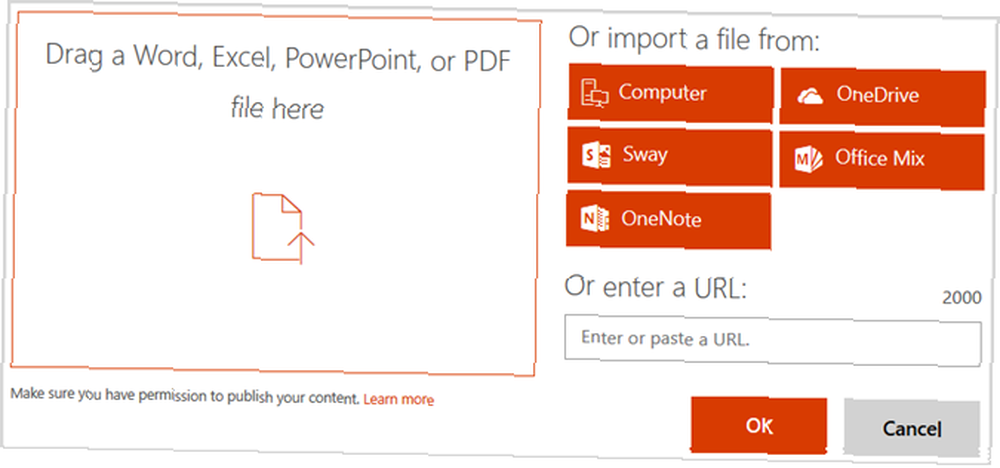
Dosya Ayrıntıları
Dosyalarınızı paylaşmak için Başlık, Yazar ve Açıklama bölümlerini doldurmanız gerekir. Bu, kullanıcılarınızın belgeleri tanımlamasına yardımcı olur.
görünürlük
görünürlük Kullanıcıların çoğu için seçenekler arasında Genel, yani dosyanın Web'de aranabileceği ve Sınırlı olduğu anlamına gelir, bu yalnızca doğrudan bağlantıya sahip olanların görüntüleyebileceği anlamına gelir. Uygulanabilir iş ve okul hesapları için bir Organizasyon seçeneği de görünecektir.
Görünürlük seçeneklerini kullanarak paylaşabileceğiniz birkaç dosya örneği:
- halka açık - Politika ve standartlar belgeleri, anketler, ürün tanıtımları ve talimatlar.
- Sınırlı - Özel dosyalar, şirket belgeleri, grup projeleri ve kişisel dosyalar.
- organizasyon - İş veya okul hesabıyla ilgili dosyalar.
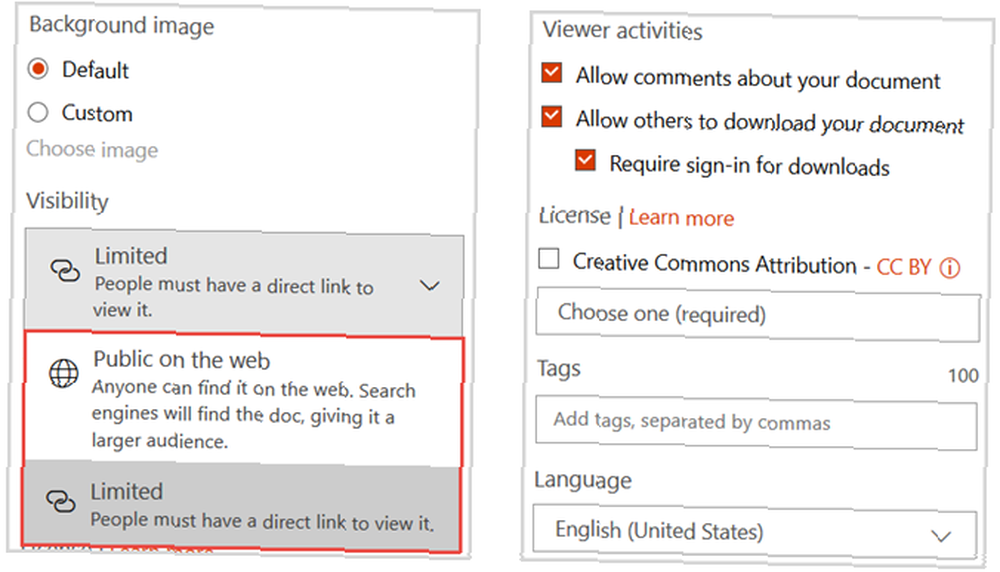
Görünürlük’ü halka açık ve daha sonra değiştirin, akılda tutulması gereken önemli bir şey var. Maddenin arama motoru listelerinden kaldırılması birkaç gün sürebilir. Bu nedenle, belgelerinizi paylaşma niyetinize bağlı olarak, seçiminizi dikkatlice yaptığınızdan emin olun..
İzleyici Etkinlikleri
Özelliklerin bu bölümü başkaları tarafından belgeniz için nelerin izin verdiğine karar vermenizi sağlar. Yorumlara izin vermek (disqus aracılığıyla) ve indirmelerin yanı sıra indirmeler için oturum açmayı talep etmek için kutuları işaretleyebilir veya işaretini kaldırabilirsiniz..
Belgenizi Kaydet
Nihai alan Creative Commons özniteliği içerir 3 Creative Commons ile Çalışmanıza Ruhsat Vermek İçin Kariyer Değişiklik Yapan Sebepler 3 Kariyer Değiştirme . Altındaki çalışmanızı lisanslıyor musunuz? Olmazsa, işte yapman gereken üç güçlü sebep. , isteğe bağlı olan etiketler ve dil seçimi. İşiniz bittiğinde, simgesine tıkladığınızdan emin olun. Kayıt etmek buton.
Belgenizi paylaşın
Şimdi dosyanız tamamen ayarlandı, paylaşım başlıyor. Bunu birkaç farklı yolla yapabilirsiniz.
- Belgenizi kaydettikten sonra, anında yenilenen sayfanın üstünde bir paylaşım bağlantısı göreceksiniz.
- Senden Ev sayfasında, farenizi belgenin üzerine getirin ve Pay. Facebook, Twitter, LinkedIn, Google Plus veya e-posta yoluyla paylaşma seçenekleriyle birlikte doğrudan bir bağlantı sağlayan bir açılır kutu görünecektir.
- Dosyanızı düzenlemeniz gerekirse, o sayfada da bir bağlantı elde edebilirsiniz. Senin üzerinde Ev sayfasında, farenizi belgenin üzerine getirin ve Düzenle. Bağlantıyı en üstte, yanında İçeriğinizi burada bulun.
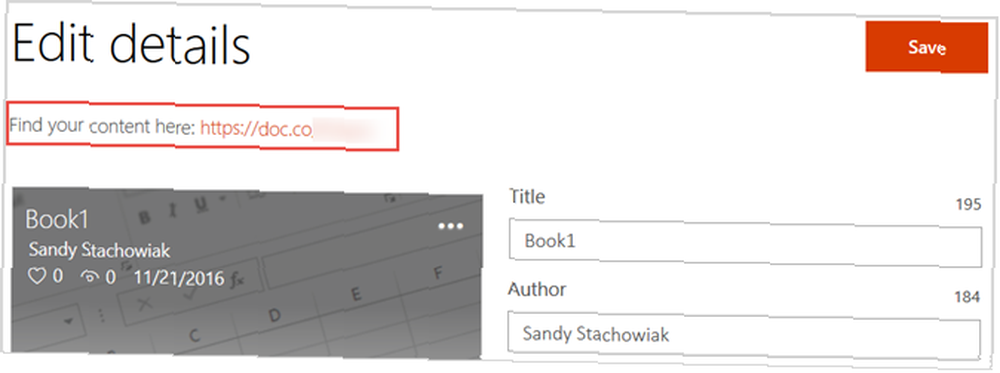
Bağlantınızı iş arkadaşlarınızla, diğer öğrencilerle paylaşabilirsiniz. OneNote'u Okulda Nasıl Kullanırsınız: Öğrenciler ve Öğretmenler İçin 10 İpuçları OneNote'u Okulda Nasıl Kullanılır: Öğrenciler ve Öğretmenler için 10 İpucu OneNote, modern sınıfı dönüştürebilir. Microsoft'tan not alma uygulaması hem öğrenciler hem de öğretmenler için tasarlanmıştır. Daha iyi not almak için devam edin ve organize edin, birlikte çalışın ve bu ipuçlarıyla paylaşın. , veya dosyanızı görüntülemek için diğerleri. Mülk ayarlarınıza bağlı olarak (yukarıda açıklanmıştır), kullanıcılar dosyaya erişmek, dosyayı indirmek veya yorum eklemek için oturum açmış olabilir veya olmayabilir..
Uygulamanızdan Yayınlayın
Office 2016'ya eklenen yeni bir özellik 10 Yeni Microsoft Office 2016 Verimliliği Artıran Özellikler 10 Yeni Microsoft Office 2016 Verimliliği Artıran Özellikler Microsoft Office 2016 her zaman yeni özellikler alıyor. İlk önce Office Insiders ve Office 365 abonelerine açıktır. Size en iyi Word, Excel, PowerPoint ve Outlook özelliklerini ve nasıl yapılacağını gösterir… belgeleri hızlı bir şekilde Docs.com'a yayınlamanıza izin verir. Belgeniz Word, Excel veya PowerPoint'te açıkken, Dosya > Yayınla. Daha sonra, başlık ve görünürlük seçenekleri için bir nokta içeren Docs.com seçeneğini göreceksiniz.
Koleksiyonlar Temelleri
Yukarıda da belirtildiği gibi Koleksiyonlar bölümü, yüklenen belgelere ek olarak web içeriği toplamanızı ve paylaşmanızı sağlar. Bu alan, bir grup ilgili öğeyi paylaşmak istediğiniz durumlar için idealdir..
Seçin Koleksiyonları sekmesini ve ardından Tamam Koleksiyon oluştur Kutu. Veya, tıklayın Yeni ekle düğme ve çekme Toplamak Açılır kutudan Oluşturduğunuz Koleksiyona öğeler eklemek için Koleksiyon içindeki kırmızı düğmeleri kullanmanız yeterlidir..
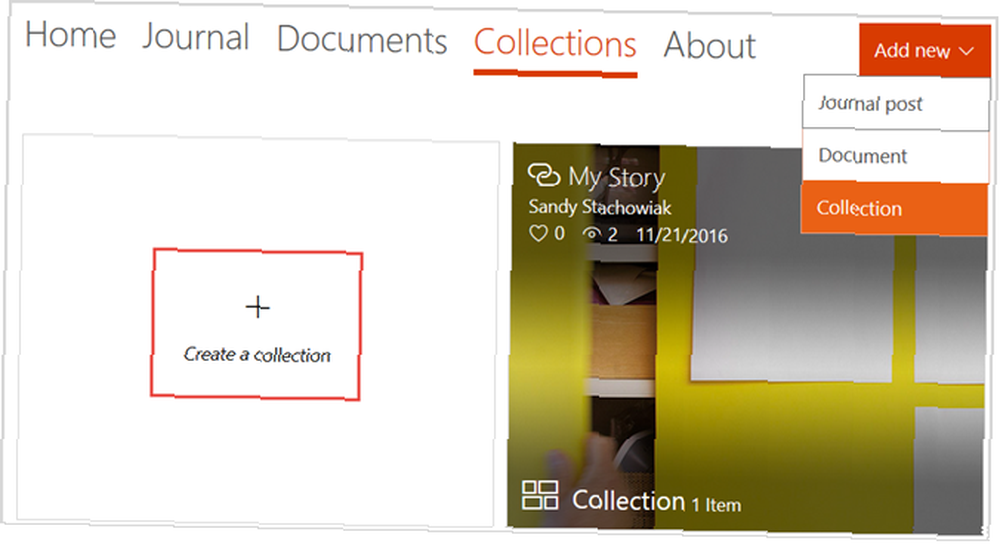
Koleksiyonların ne zaman kullanışlı olabileceğine ilişkin birkaç örnek.
İş için
İşletmeler Araştırma ve Geliştirme, pazarlama veya satış amacıyla Koleksiyonlar kullanabilirler. İnternette bulunan linkler ve içerikler bu özelliğin önemli bir parçası olduğundan, hepsini bir arada tutmak oldukça yararlı olabilir. Örneğin, bir ürün özellikleri dosyası, bir gereksinim belgesi yükleyebilir ve ardından pazar araştırması veya ilgili veriler için sitelere bağlantılar ekleyebilirsiniz..
Reklamlar İçin
Koleksiyonlar, sanatçılar ve yazarlar gibi yaratıcılar için, Collections çalışmanızı sergilemenin müthiş bir yolunu sunar. Yazarlar, eserlerin yayınlandığı sitelerle birlikte makalelerin örneklerini ve bir özgeçmişini kolayca içerebilir.
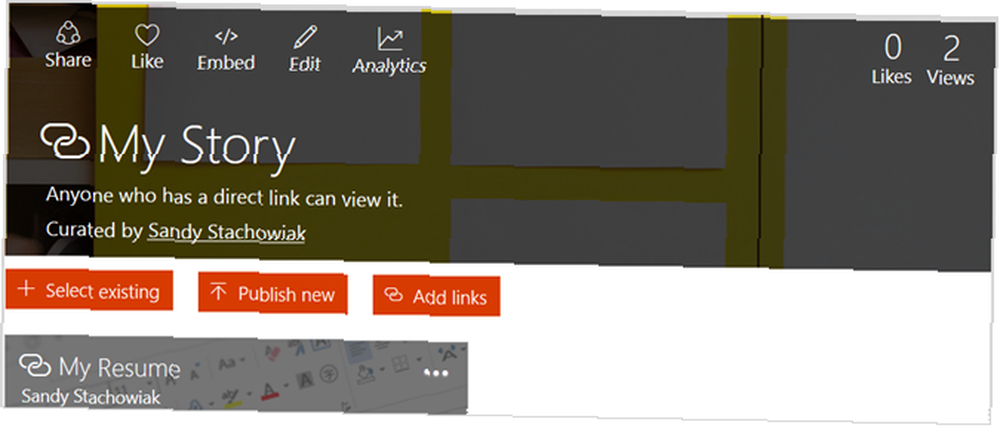
Sanatçılar sunumlarını veya kişisel hikayelerini Sway ile paylaşmanın avantajlarından yararlanabilir, ayrıca çalışmalarını sergileyen galerilere bağlantılar içerir. Yazarlar romanlarından alıntılar, biyografi dosyası yükleyebilir ve ardından kitaplarını satın almak için alışveriş sitelerine bağlantılar içerebilir.
Öğrenciler için
Araştırmanın yer aldığı bir grup projesi, Koleksiyonlar'in ne zaman kullanılacağının harika bir örneğidir. Eğitmeninizden, bir anahat belgesinden veya proje notlarından bir dosya yükleyebilir ve ardından kaynaklar için bağlantılar ekleyebilirsiniz. Bu, grubunuzun kolayca erişebilmesi için projeyle ilgili her şeyi bir noktada tutar..
Koleksiyonunuzu Paylaşın
Koleksiyonunuz için bir paylaşım bağlantısı edinmek için, bağlantıda olduğunuzdan emin olun. Koleksiyonları sekmesi. Ardından farenizi koleksiyonun üzerine getirin ve Pay. Ek paylaşım seçenekleriyle birlikte doğrudan bir bağlantı içeren bir açılır kutu görünecektir.
Docs.com'u Denemek Zamanı mı??
Docs.com'u dosyalarınızı, yayınlarınızı veya bağlantılarınızı paylaşmak için teslim almadıysanız, kesinlikle denemeye değer. Özellikleri keşfedebilir, Koleksiyonlar'in keyfini çıkarabilir ve belgelerinizi kolayca yükleyebilirsiniz.
Zaten bir paylaşım uygulamasına özel misiniz? 5 Dosya Yükleme ve Dosya Paylaşmanın Benzersiz Yolları 5 Dosya Yükleme ve Dosya Paylaşmanın Benzersiz Yolları: Bana bir dosya gönderin! 2015 yılında bile dosya paylaşımı henüz çözülmedi. Harika Web Siteleri ve Uygulamaları size beş yeni dosya paylaşım aracı sunar. veya Docs.com'u bir test sürüşüne çıkarmaya hazır mısınız? Aşağıdaki yorumlardaki düşüncelerinizi bize bildirin!











